Ansluta till en dator via BLUETOOTH-anslutning (Windows)
Ihopparning är den process som krävs för att registrera informationen om BLUETOOTH-enheter som ska anslutas trådlöst.
Du måste para ihop en enhet med högtalaren för att kunna upprätta BLUETOOTH-anslutning för första gången. Utför samma förfarande för att para ihop med andra enheter.
Operativsystem som stöds
Windows 10, Windows 8.1, Windows 8, Windows 7 SP1
Gör följande innan du startar.
- Placera din dator inom 1 m från högtalaren.
- Anslut högtalaren till ett vägguttag via en USB-nätadapter (tillgänglig i handeln) eller anslut den till en påslagen dator. Eller ladda det inbyggda batteriet tillräckligt mycket.
- Ta fram bruksanvisningen som medföljde datorn som referens.
- Stoppa uppspelningen på datorn.
- Sänk volymen på datorn och högtalaren för att undvika att ett högt ljud plötsligt matas ut i högtalaren.
-
Förbered för sökning av högtalaren på datorn.
För Windows 10
Välj [
 (Action Center)] – [Connect] i aktivitetsfältet längst ner till höger på skärmen.
(Action Center)] – [Connect] i aktivitetsfältet längst ner till höger på skärmen.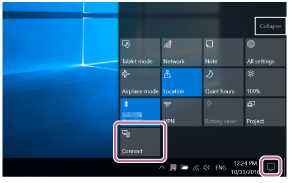
För Windows 8.1
Högerklicka på [Start] och klicka sedan på [Control Panel].
När [All Control Panel Items] visas väljer du [Devices and Printers].
Om skärmen [Control Panel] visas istället för [All Control Panel Items] väljer du [Large icons] eller [Small icons] i menyn [View by] längst upp till höger på skärmen.
För Windows 7
Klicka på [Start]-knappen och sedan på [Devices and Printers].
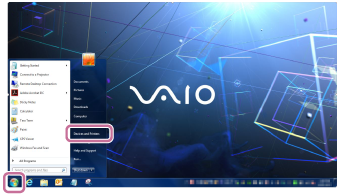
-
Starta högtalaren.
 -indikatorn (ström) lyser vit*1.
-indikatorn (ström) lyser vit*1. -indikatorn (BLUETOOTH) blinkar blå.
-indikatorn (BLUETOOTH) blinkar blå.*1 Färgen på
 -indikatorn (ström) varierar beroende på ljudläget. Se följande ämne för mer information.
-indikatorn (ström) varierar beroende på ljudläget. Se följande ämne för mer information.
Om indikatorerna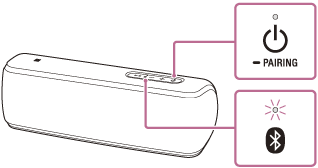
- När du startar högtalaren för första gången efter inköpet börjar
 -indikatorn (BLUETOOTH) att blinka snabbt och högtalaren växlar automatiskt till ihopparningsläge genom att du trycker på
-indikatorn (BLUETOOTH) att blinka snabbt och högtalaren växlar automatiskt till ihopparningsläge genom att du trycker på  -knappen (ström)/
-knappen (ström)/ PAIRING-knappen. Fortsätt till steg
PAIRING-knappen. Fortsätt till steg  .
. - När du trycker på
 -knappen (ström)/
-knappen (ström)/ PAIRING-knappen försöker högtalaren upprätta en BLUETOOTH-anslutning med den senast anslutna BLUETOOTH-enheten. Om enheten finns i närheten och dess BLUETOOTH-funktion är aktiverad upprättas BLUETOOTH-anslutningen automatiskt och
PAIRING-knappen försöker högtalaren upprätta en BLUETOOTH-anslutning med den senast anslutna BLUETOOTH-enheten. Om enheten finns i närheten och dess BLUETOOTH-funktion är aktiverad upprättas BLUETOOTH-anslutningen automatiskt och  -indikatorn (BLUETOOTH) fortsätter att lysa. Avaktivera i sådana fall BLUETOOTH-funktionen eller stäng av strömmen till den anslutna BLUETOOTH-enheten.
-indikatorn (BLUETOOTH) fortsätter att lysa. Avaktivera i sådana fall BLUETOOTH-funktionen eller stäng av strömmen till den anslutna BLUETOOTH-enheten.
- När du startar högtalaren för första gången efter inköpet börjar
-
Håll
 -knappen (ström)/
-knappen (ström)/ PAIRING-knappen intryckt tills röstvägledningen hörs och
PAIRING-knappen intryckt tills röstvägledningen hörs och  -indikatorn (BLUETOOTH) börjar blinka snabbt blå.
-indikatorn (BLUETOOTH) börjar blinka snabbt blå.Högtalaren växlar till ihopparningsläge.
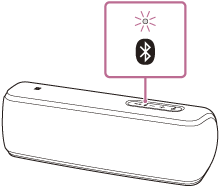
-
Sök efter högtalaren med din dator.
Ansluta högtalaren till en dator via en BLUETOOTH-anslutning
- Välj [Connect] i Action Center längst ner till höger på skärmen.
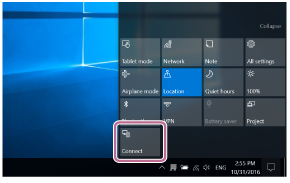
- Välj [SRS-XB31].
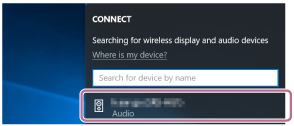
Upprepa förfarandet från steg
 om [SRS-XB31] inte visas på skärmen.
om [SRS-XB31] inte visas på skärmen.Efter ihopparning upprättas BLUETOOTH-anslutning automatiskt och [Connected music] visas på skärmen. Fortsätt till steg
 .
.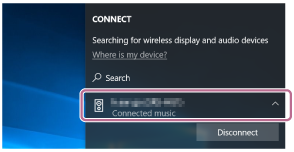
- Klicka på [Add a device].
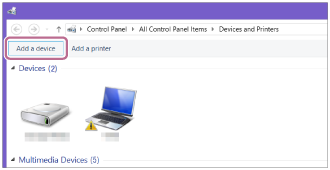
- Välj [SRS-XB31] och klicka på [Next].
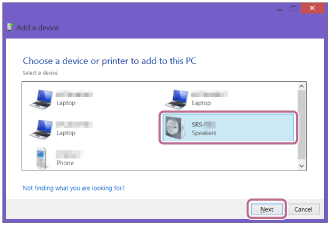
Om en kodnyckel*2 efterfrågas anger du ”0000”.
Om [SRS-XB31] inte visas utför du förfarandet igen från steg .
.*2 Kodnyckeln kan även kallas ”lösenordskod” ”PIN-kod”, ”PIN-nummer” eller ”lösenord”.
- När följande skärm visas klickar du på [Close].
Datorn börjar installera drivrutinen.
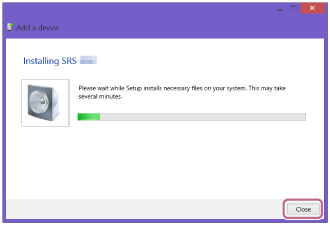
”
 ”-märket visas längst ner till vänster om ikonen [SRS-XB31] vid installationen. Installationen av drivrutinen är genomförd när ”
”-märket visas längst ner till vänster om ikonen [SRS-XB31] vid installationen. Installationen av drivrutinen är genomförd när ” ”-märket försvinner. Fortsätt till steg
”-märket försvinner. Fortsätt till steg  .
.
Installationen kan ta tid beroende på datorn. Högtalaren stängs av automatiskt genom den automatiska avstängningsfunktionen (Auto Standby) om det tar för lång tid att installera drivrutinen. Starta i sådana fall högtalaren igen.
- Välj [Connect] i Action Center längst ner till höger på skärmen.
-
Registrera högtalaren i datorn.
För Windows 10
Efter ihopparning upprättas BLUETOOTH-anslutning automatiskt och [Connected music] visas på skärmen. Fortsätt till steg
 .
.För Windows 8.1
- Högerklicka på [SRS-XB31] under [Devices] och välj [Sound settings] i menyn som visas.
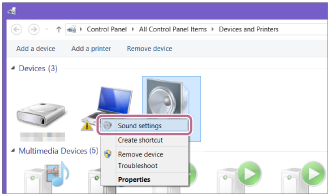
- Bekräfta [SRS-XB31 Stereo] på skärmen [Sound].
- Fortsätt till steg
 när en kryssmarkering (grön) är placerad vid [SRS-XB31 Stereo].
när en kryssmarkering (grön) är placerad vid [SRS-XB31 Stereo].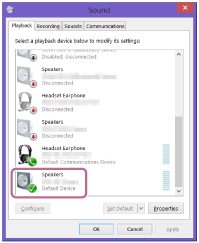
- Fortsätt till nästa steg (understeg 3) om det inte finns någon kryssmarkering (grön) vid [SRS-XB31 Stereo].
- Om [SRS-XB31 Stereo] inte visas högerklickar du på skärmen [Sound] och väljer [Show Disabled Devices] i menyn som visas. Fortsätt sedan till nästa steg (understeg 3).
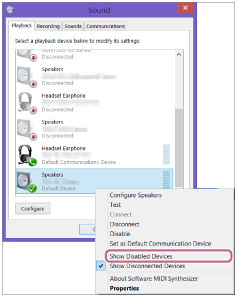
- Fortsätt till steg
- Högerklicka på [SRS-XB31 Stereo] och välj [Connect] i menyn som visas.
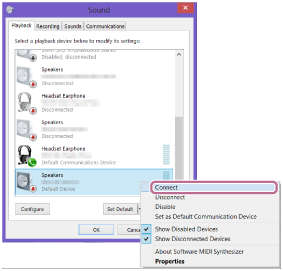
När högtalaren är ansluten visas en kryssmarkering vid [SRS-XB31 Stereo] på skärmen [Sound]. Fortsätt till steg
 .
.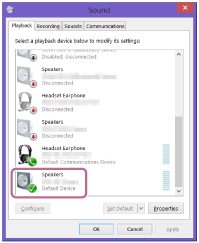
Om det inte går att klicka på [Connect] för [SRS-XB31Stereo] väljer du [Disable] för [Default Device] där en kryssmarkering (grön) finns.
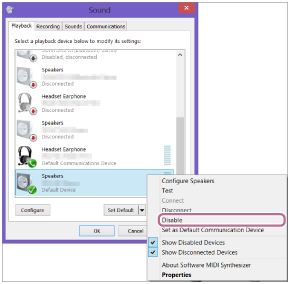
För Windows 7
- Dubbelklicka på [SRS-XB31] under [Devices].
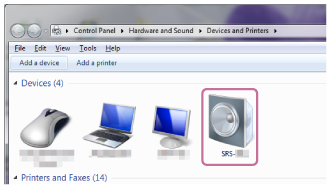
- Klicka på [Listen to Music].
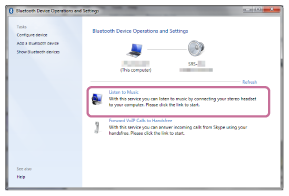
När högtalaren är ansluten visas en kryssmarkering.
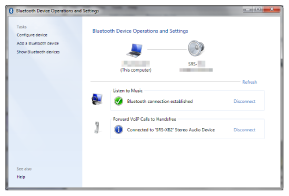
- Högerklicka på [SRS-XB31] under [Devices] och välj [Sound settings] i menyn som visas.
-
Kontrollera att
 -indikatorn (BLUETOOTH) lyser med ett fast sken istället för att blinka.
-indikatorn (BLUETOOTH) lyser med ett fast sken istället för att blinka.När högtalaren ansluts till datorn lyser
 -indikatorn (BLUETOOTH) fortfarande med ett fast sken. Du kan t.ex. spela upp musik från din dator.
-indikatorn (BLUETOOTH) fortfarande med ett fast sken. Du kan t.ex. spela upp musik från din dator.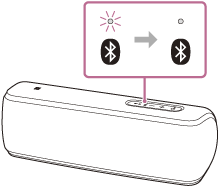
Tips
- Förfarandet ovan är endast avsett som en riktlinje. Mer information finns i bruksanvisningen som medföljde datorn.
- Upp till 3 BLUETOOTH-enheter går att ansluta samtidigt till högtalaren. När uppspelning på en av enheterna startar och musik redan spelas på den andra enheten, växlar högtalaren utmatningen och matar ut ljudet från den nyligen anslutna enheten (multienhetsanslutning)
OBS!
- Högtalarens ihopparningsläge avbryts efter cirka 5 minuter och
 -indikatorn (BLUETOOTH) blinkar långsamt. Om ihopparningsinformationen, t.ex. fabriksinställningen, inte lagras i högtalaren, avbryts inte ihopparningsläget. Börja om från steg
-indikatorn (BLUETOOTH) blinkar långsamt. Om ihopparningsinformationen, t.ex. fabriksinställningen, inte lagras i högtalaren, avbryts inte ihopparningsläget. Börja om från steg  om ihopparningsläget avbryts innan processen har genomförts.
om ihopparningsläget avbryts innan processen har genomförts. - När BLUETOOTH-enheterna har kopplats en gång behöver de inte kopplas igen, förutom i följande fall:
- Om ihopparningsinformationen raderats vid en reparation eller liknande.
- Om högtalaren redan har parats ihop med 8 enheter och du ska para ihop den med ytterligare en enhet.
Högtalaren kan paras ihop med upp till 8 enheter. Om en ny enhet paras ihop efter att 8 enheter redan har parats ihop, kommer den enhet med den äldsta anslutningen att ersättas med den nya. - Ihopparningsinformationen med högtalaren har raderats från BLUETOOTH-enheten.
- Högtalaren initieras.
All ihopparningsinformation raderas. Det kanske inte går att ansluta din iPhone/iPod touch eller dator om du initierar högtalaren. Radera i sådana fall ihopparningsinformationen för din högtalare på din iPhone/iPod touch eller dator och utför sedan ihopparningsförfarandet igen.
- Högtalaren kan paras ihop med flera enheter men kan endast spela musik från en ihopparad enhet åt gången.
- Högtalarens kodnyckel är ”0000”. Det går inte att utföra ihopparning med högtalaren om kodnyckeln är inställd till annat än ”0000” för BLUETOOTH-enheten.
- När en ljudkabel är ansluten till högtalarens AUDIO IN-uttag och högtalaren och BLUETOOTH-enheten är anslutna via en BLUETOOTH-anslutning matas inte ljudet från den BLUETOOTH-anslutna enheten ut från högtalaren (handsfree-funktionen är tillgänglig). Koppla från ljudkabeln från högtalarens AUDIO IN-uttag för att lyssna på musik från BLUETOOTH-enheten.